Како да подесите и прилагодите свој ИоуТубе канал
Након што направите свој ИоуТубе канал, постоји неколико начина да прилагодите и уредите свој канал преко ИоуТубе студија. Ево шта треба да урадите ако треба да промените редослед видео снимака на ИоуТубе каналу, уредите почетну страницу, промените опис канала и још много тога.
Користите ИоуТубе на рачунару преко веб прегледача да бисте направили напредне измене на свом ИоуТубе каналу.
Како доћи до вашег ИоуТубе канала
Ваш ИоуТубе канал је повезан са вашим ИоуТубе налог, тако да је лако приступити.
-
Иди на ИоуТубе.цом у веб претраживачу и изаберите Пријавите се да бисте се пријавили на свој ИоуТубе налог.
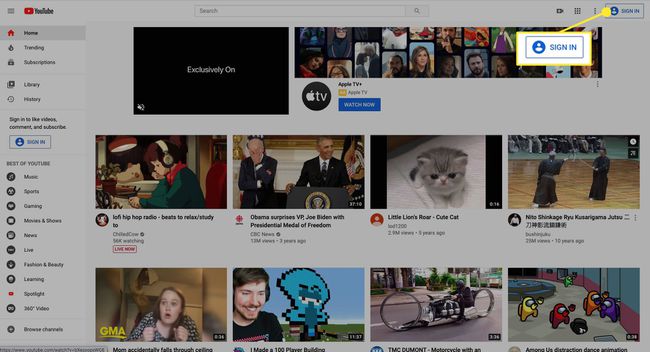
-
Изаберите слику профила или икону налога у горњем десном углу.
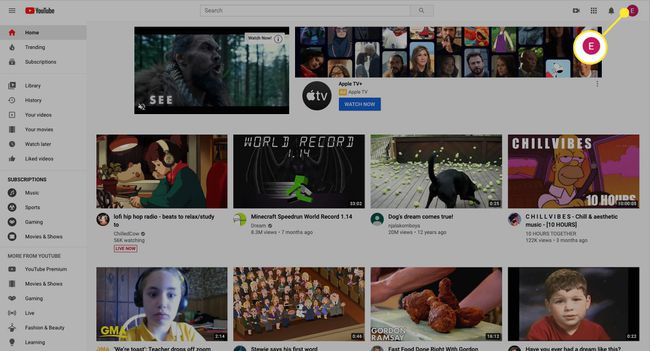
-
Изаберите ИоуТубе студио да бисте отишли на контролну таблу свог канала.
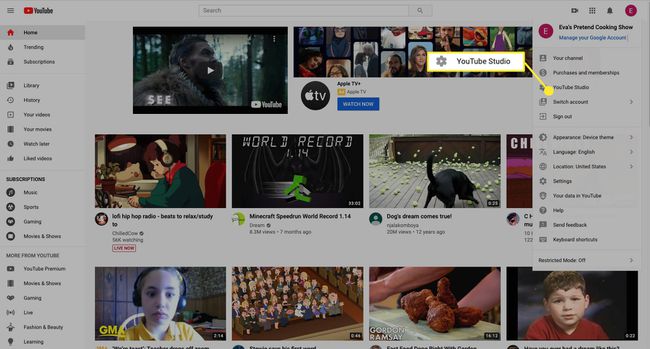
-
На контролној табли ИоуТубе студија вашег ИоуТубе канала можете да измените и измените свој канал у било ком тренутку.
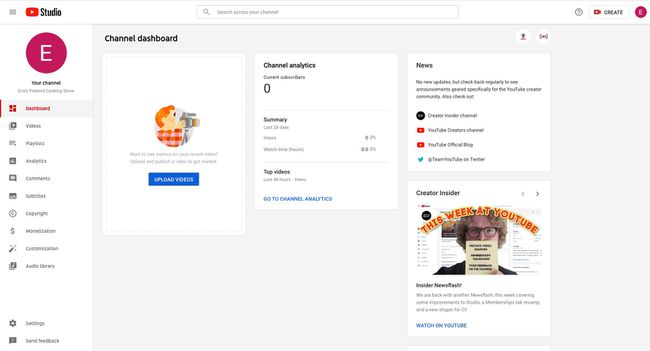
Како да подесите основна прилагођавања канала
Када подесите ИоуТубе канал, доносите одлуке о опису и другим аспектима свог канала. Лако је извршити промене у било ком тренутку и прилагодити свој канал. Ево како то функционише.
-
У левом менију изаберите Подешавање.
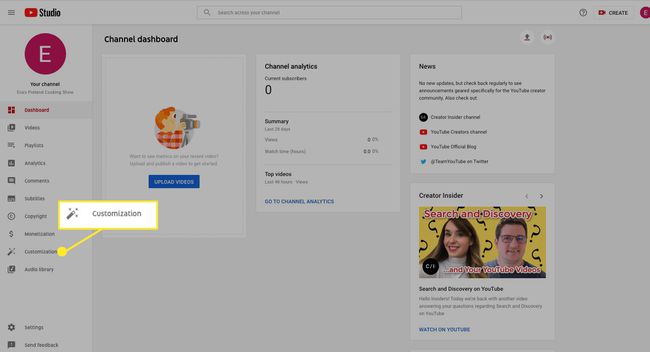
-
Под Лаиоут таб и Видео Спотлигхт одељак, изаберите Додати да додате трејлер за преглед који људи који се нису претплатили на ваш канал могу да виде.
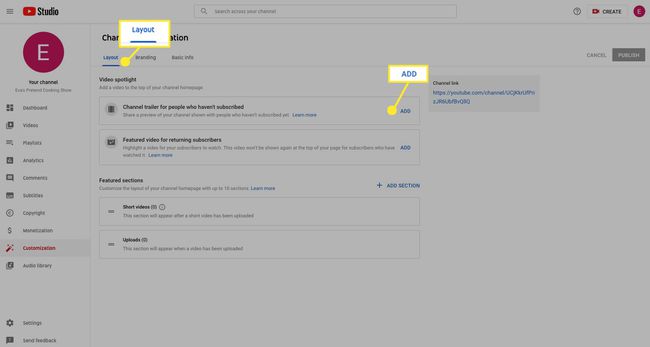
-
Под Истакнути видео за поновне претплатнике, изаберите Додати да додате видео који ће ваши претплатници видети када се врате на ваш канал.
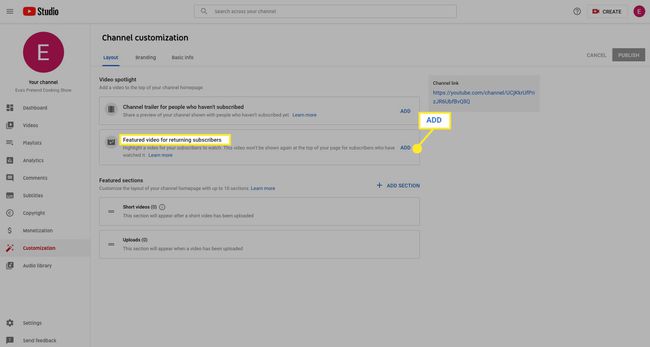
-
Под Истакнуте секције, изаберите Додај одељак да додатно прилагодите изглед почетне странице канала.
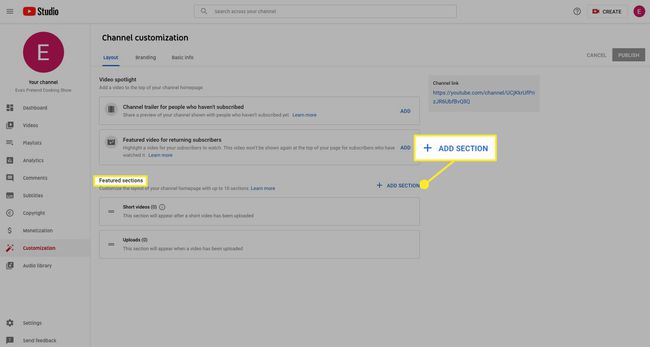
-
Можете додати до 10 секција за канал, укључујући Популар Уплоадс, Претходни преноси уживо, Предстојећи стримови уживо, и још.
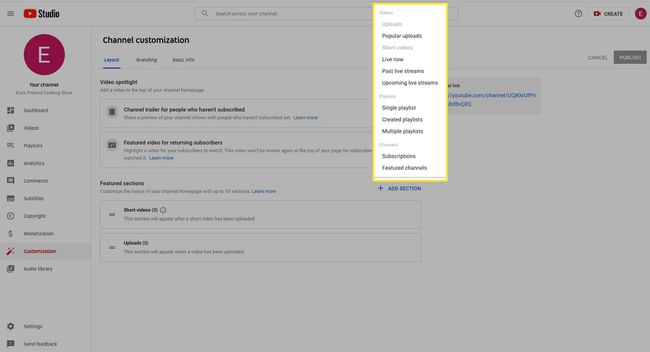
-
Иди на Брендирање картицу за више опција прилагођавања.
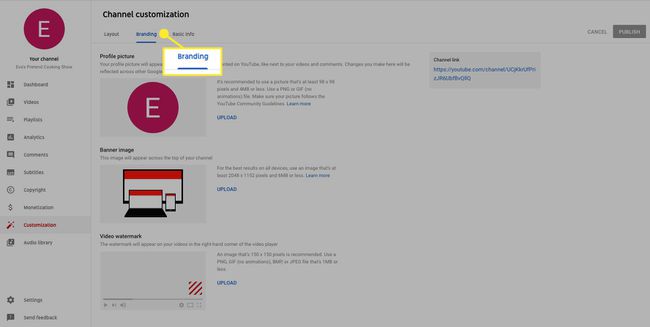
-
Под Профилна слика, изаберите Отпремити да додате или промените слику профила свог канала.
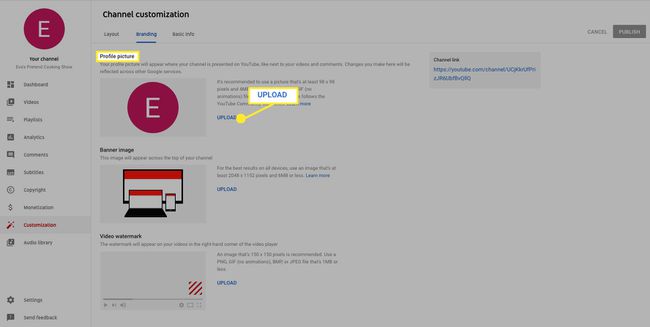
-
Под Слика банера, изаберите Отпремити да додате прилагођени банер на канал.
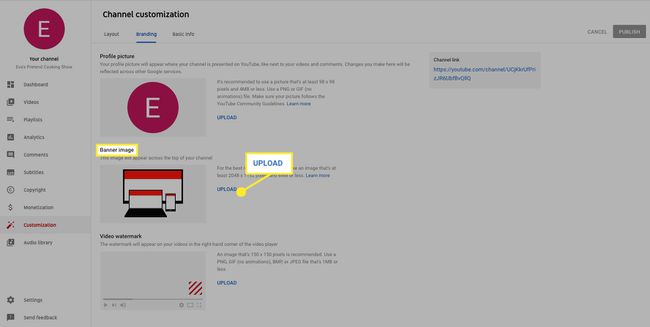
-
Под Видео водени жиг, изаберите Отпремити да додате прилагођени водени жиг који се појављује у десном углу ваших видео записа.
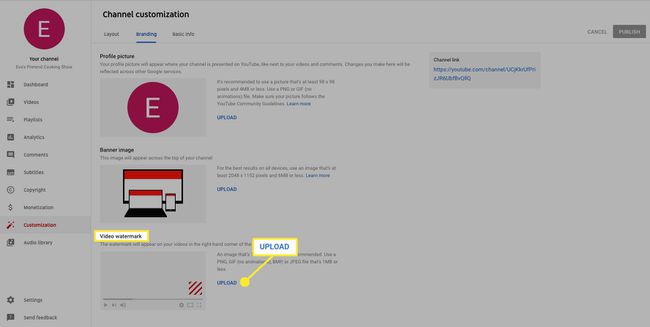
-
Иди на Основни подаци картицу за измену назива и описа канала. Изаберите Уредите назив канала (изгледа као оловка) да промените назив канала, а затим унесите опис.
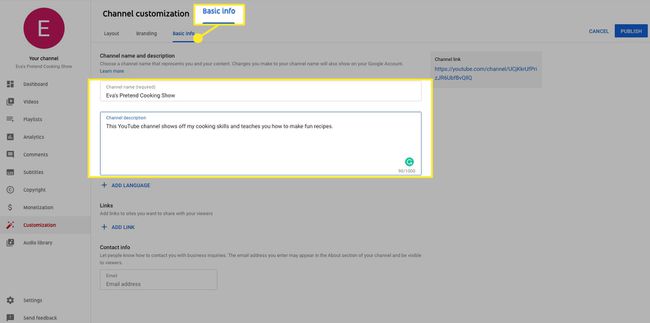
-
Изаберите Додај језик да преведете опис канала.
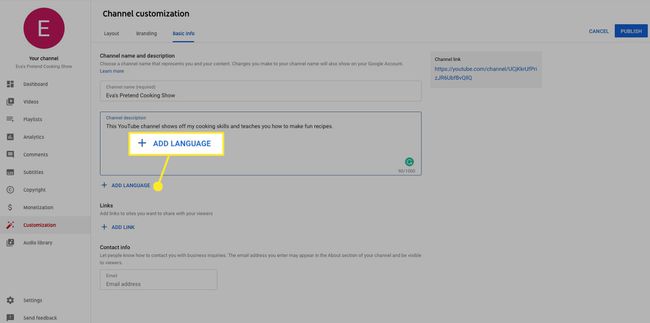
-
Изаберите језик на који ћете превести опис.
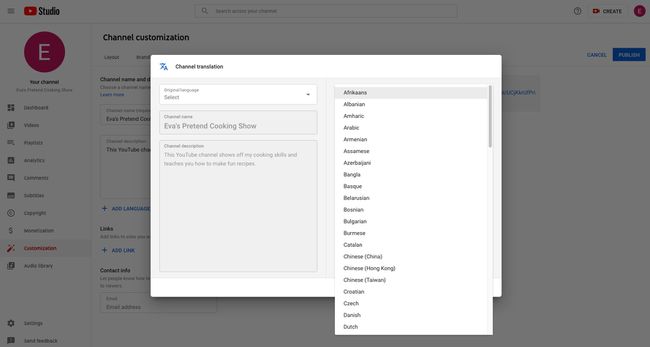
-
Под Линкови, изаберите Додај везу да бисте додали везе ка веб локацијама које би ваши претплатници могли уживати.
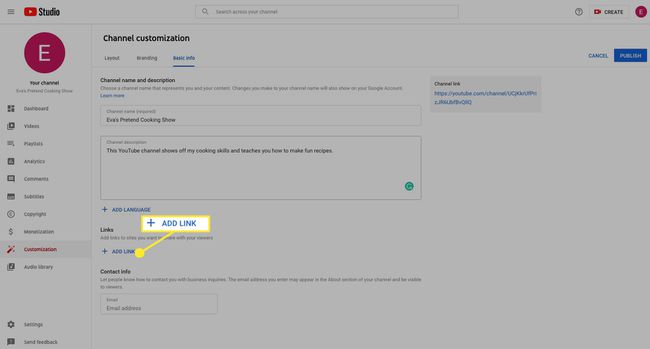
-
Под Контакт информације, додајте адресу е-поште како би претплатници и друге заинтересоване стране могле да вас контактирају.
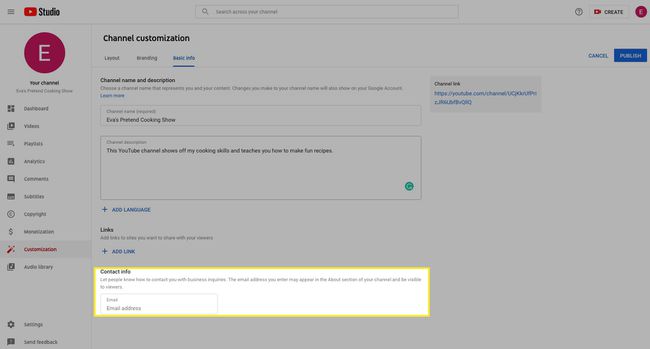
Како да организујете своје видео записе
Након што отпремите видео снимке, приступите им у било ком тренутку да бисте изменили њихове описе, додали филтере и још много тога.
-
У менију са леве стране контролне табле изаберите Видеос.

-
Под Отпремања, појављују се видео снимци које сте отпремили на свој канал.
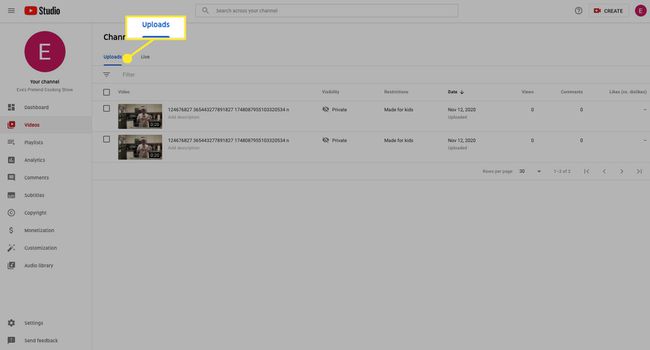
-
Означите поље поред видеа да бисте га изабрали, а затим изаберите Уредити из менија изнад.
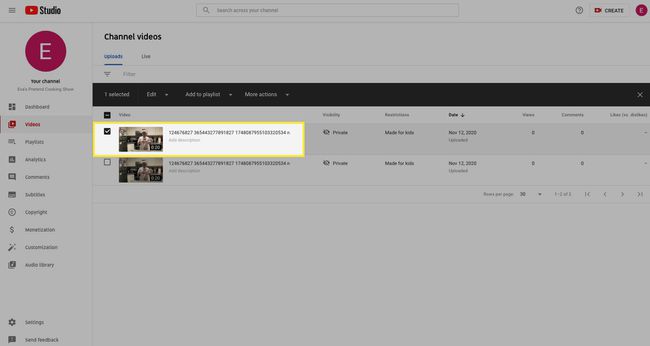
-
Изаберите било коју категорију да бисте изменили наслове, ознаке, опис, видљивост и још много тога.
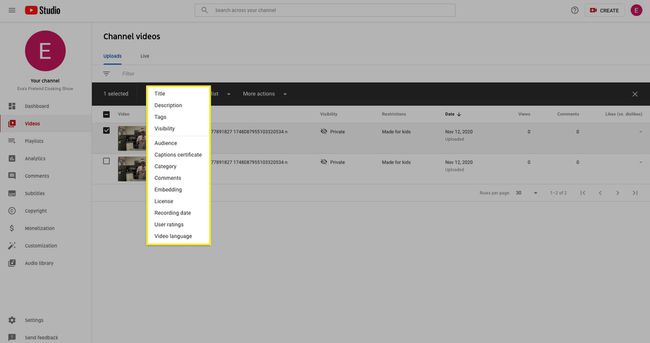
-
Изаберите Додај на листу за репродукцију да додате овај видео на листу за репродукцију.
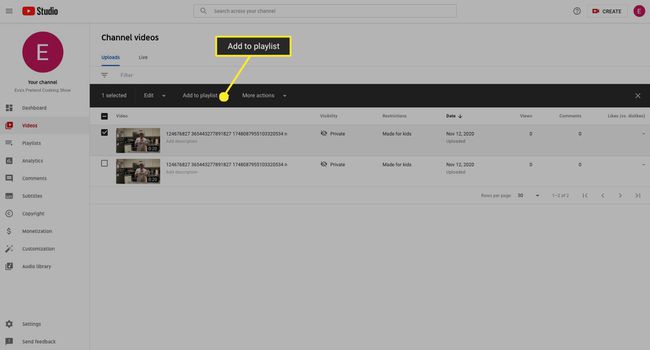
-
Изаберите Више акције да преузмете или избришете видео.
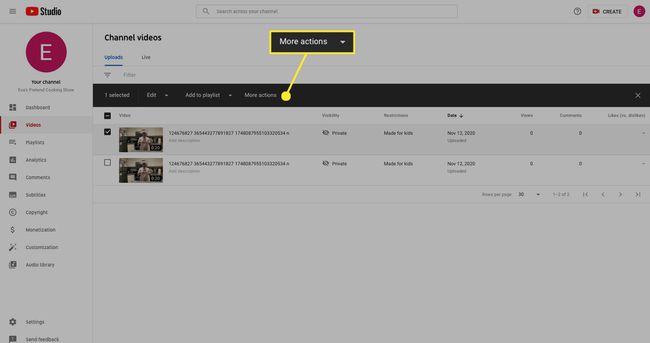
-
Изаберите Детаљи (икона оловке) поред изабраног видео записа да бисте изменили његове детаље.
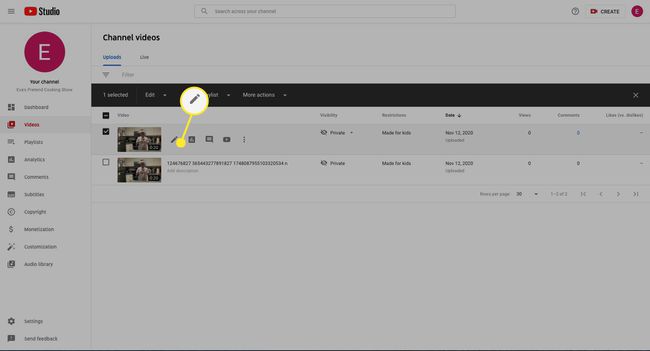
-
Управљајте детаљима видеа додавањем наслова, описа и сличице или га додајте на плејлисту, подесите публику и видљивост и још много тога.
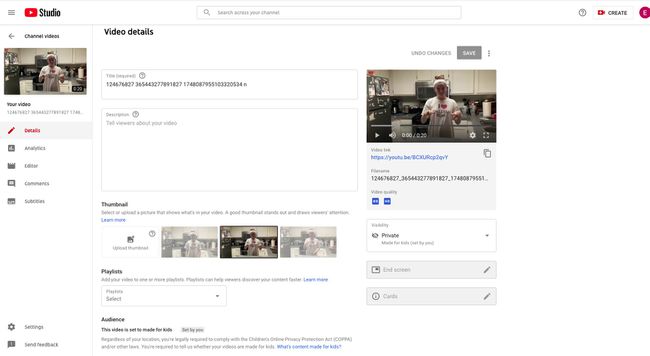
-
Да бисте променили редослед видео снимака на листи, пређите курсором преко видео снимка и изаберите и држите Опције (три тачке). Кликните и превуците видео на жељено место на листи.
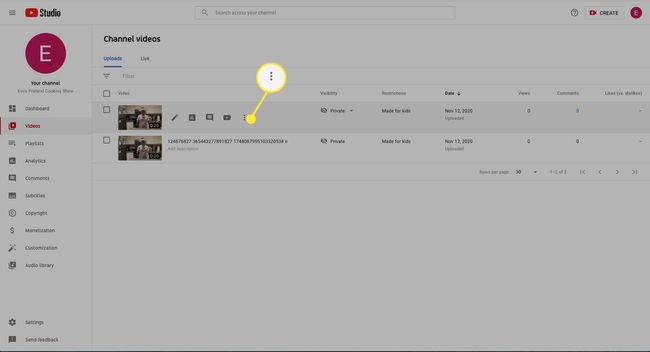
-
Изаберите Опције да измените наслов и опис видеа, добијете везу за дељење или преузмете или избришете видео.
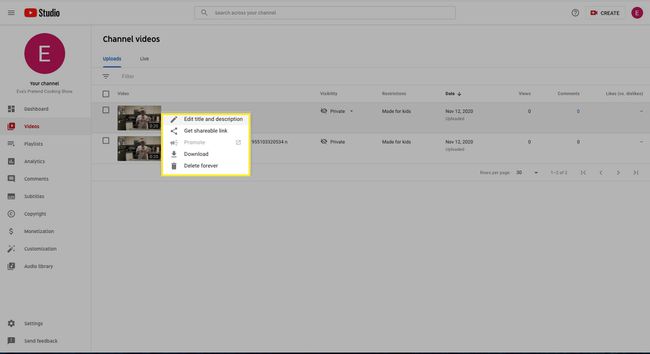
Промените или прилагодите подешавања канала
Лако промените или додајте различита подешавања на свој ИоуТубе канал. Ево погледа на нека од основних подешавања канала.
-
У левом менију изаберите Подешавања.
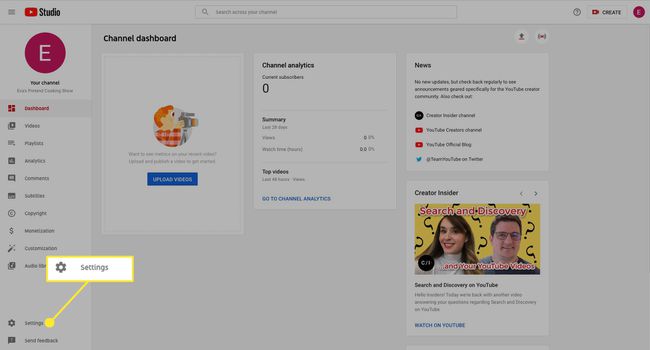
-
Изаберите Канал и идите на Основни подаци картицу да изаберете своју земљу пребивалишта и додате основне кључне речи за канал.
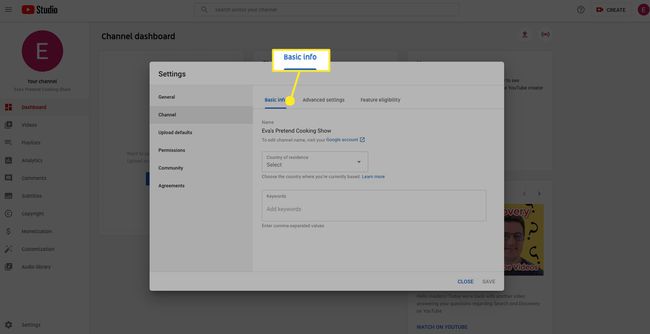
-
Изаберите НапредноПодешавања да бисте изабрали да ли желите да подесите канал као ОК за децу или да прегледате видео записе од случаја до случаја како би били прилагођени деци.
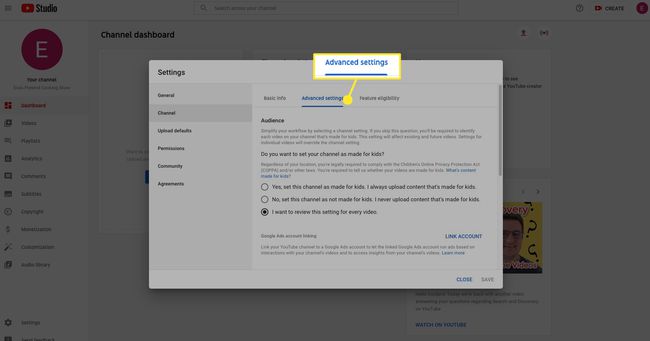
-
Померите се надоле за опције за повезивање Гоогле налога, изаберите Не приказујте потенцијално неприкладне речи у аутоматски генерисаним титловима и до Онемогућите огласе засноване на интересовањима.
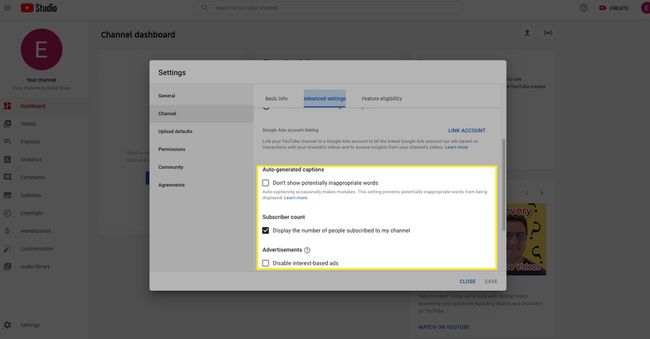
-
Изаберите Подобност функције да бисте сазнали више о функцијама које канал подржава.
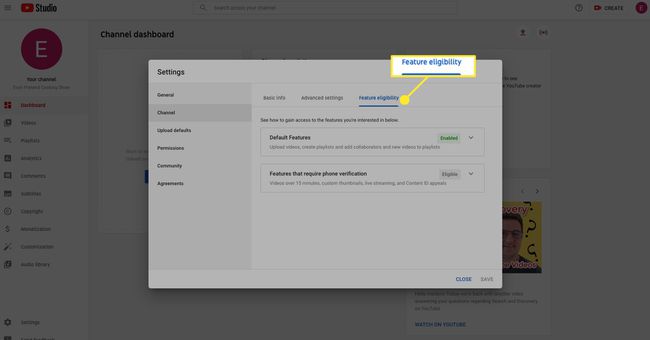
Истражите напредније функције и подешавања канала како ваш канал добија претплатнике и гледаоце.
